kali ini saya membagikan tutorial install dan konfigurasi asterisk di virtualbox debian 8.sebelum ke tutorial saya ingin membagikan sedikit materi yang berkaitan dengan asterisk
-Pengertian asterisk
Asterisk adalah software IP PBX untuk membuat sistem layanan komunikasi telepon melalui internet atau biasa disebut VoIP (Voice over Internet Protocol). Asterisk adalah software Open Source yang berjalan di linux. Asterisk juga memungkinkan komunikasi antar pengguna telepon regular dengan telepon berbasis sip (sip phones).
Fitur yang ada di asterisk
1. Caller ID
2. Call Waiting
3. 3-Way Calling
4. Dinamic Call Forwarding5. Follow Me
6. Voice Mail
7. Conference
8. Interactive Voice Response (IVR)
9. Automatic Call Distribution (ACD)
Untuk Anda baru mulai belajar VoIP, Asterisk bisa dimanfaatkan untuk membuat sebuah server VoIP sederhana. Tutorial berikut akan membahas bagaimana membuat sebuah VoIP server untuk jaringan LAN. Saya menggunakan Asterisk sebagai VoIP servernya. Untuk membuatnya minimal diperlukan sebuah PC Linux, koneksi LAN, dan bisa juga koneksi Internet. Berikut ini langkah-langkah yang perlu dilakukan:
Berikut cara instal dan konfigurasi asterisk di debian 8 menggunakan virtualbox
- lalu setting dns dengan perintah nano /etc/resolv.conf
- selanjutnya masukan perintah " apt-cdrom add " dan masukan binary 1
- jika sudah memasukan binary 1 lalu masukan perintah "apt-get update "
- selanjutnya masukan debian 8 binary 2 dan 3 dengan cara yang sama
- setelah selesai memasukan binary 1,2,3 selanjutnya tinggal masukan perintah "apt-get install asterisk"
- ketik "y "lalu tekan enter
- anda akan di perintahkan untuk memasukan binary 1 , jika sudah lalu tekan enter
- selanjutnya anda diperintahkan memasukan binary ke 2,jika sudah lalu tekan enter
- jika proses intall gagal atau eror ,masukan perintah 'apt-get install -f"
- jika proses install telah selesai masukan perintah
- lalu masukan kerikan perintah dibawah ini dibagian paling bawah untuk konfigurasi serial number yang akan digunakan untuk akun voip client di zoiper,xlite,dll.
- jika sudah ketik ctrl+x lalu "y" enter untuk menyimpan
- selanjutnya masukan perintah " nano /etc/asterisk/exstensions.conf "
- selanjutnya masukan perintah seperti dibawah ini di bagian paling bawah
- jika sudah klik "ctrl+x " lalu "y" dan enter
- selanjutnya restart asterisk dengan perintar /etc/init.d/asterisk resatart
sekian tutorial dari saya semoga bermanfaat bagi anda dan mohon maaf abapila ada kesalahan penulisan.
Wassalamu'alaikum wr.wb






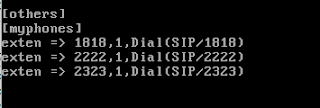

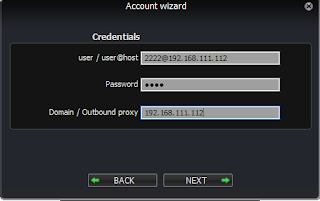




Tidak ada komentar:
Posting Komentar